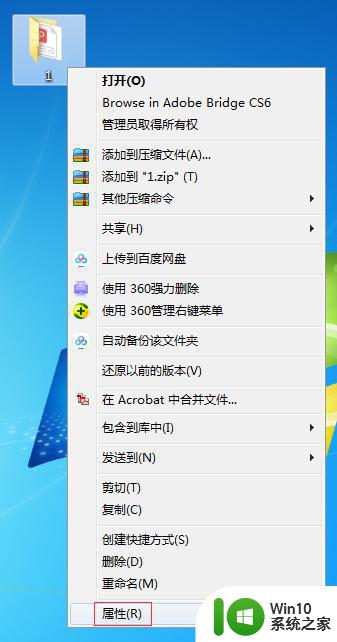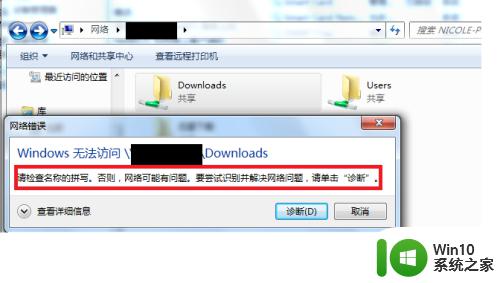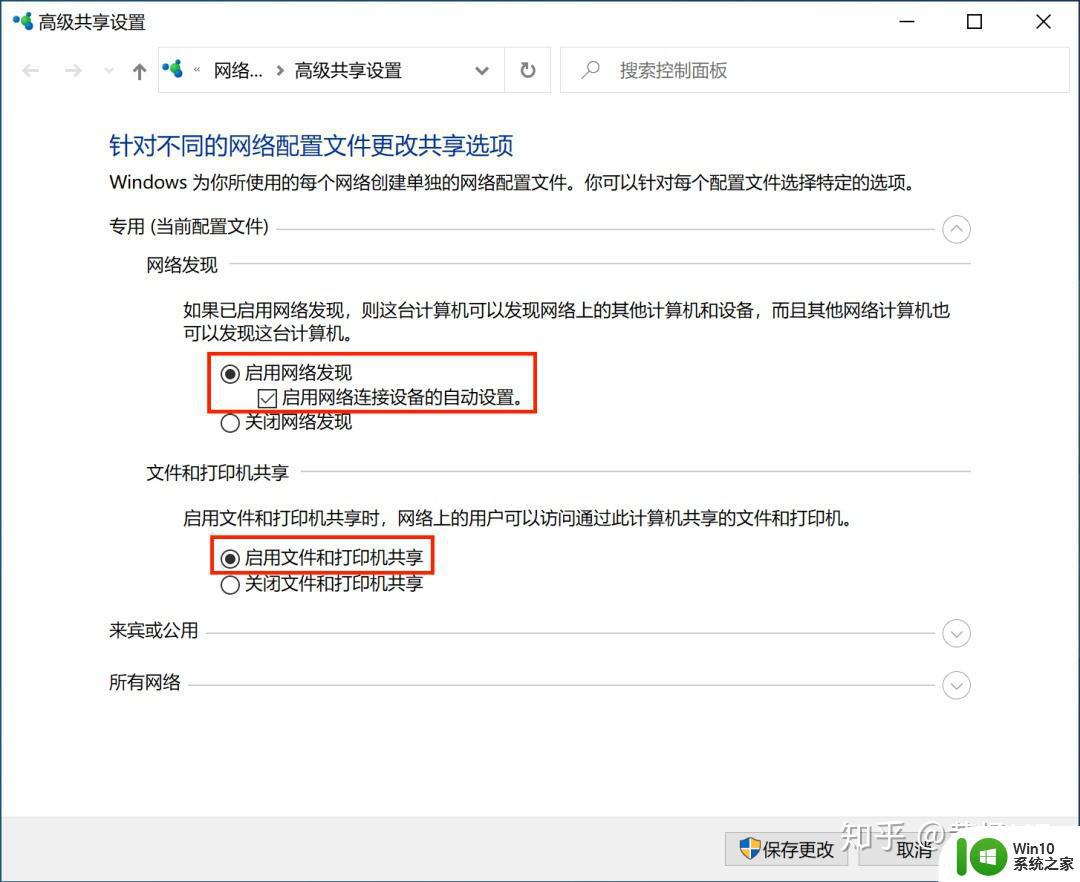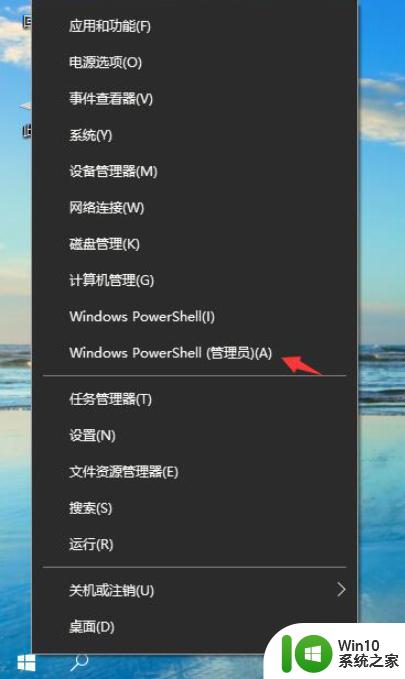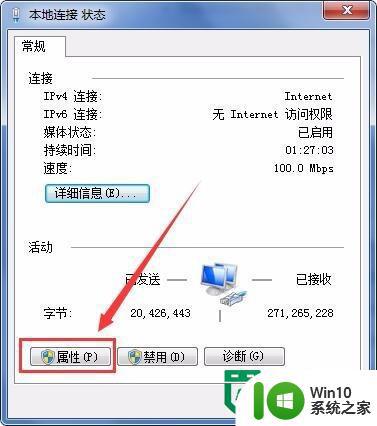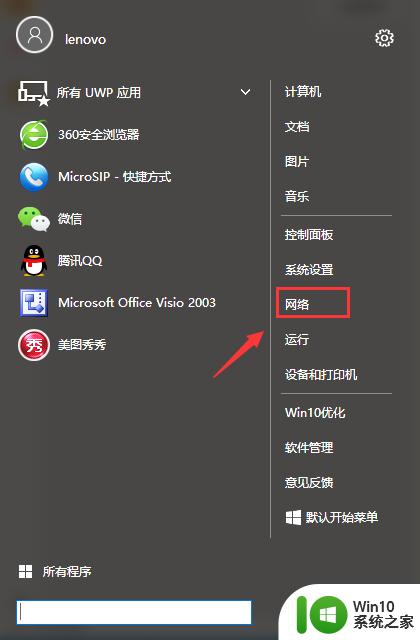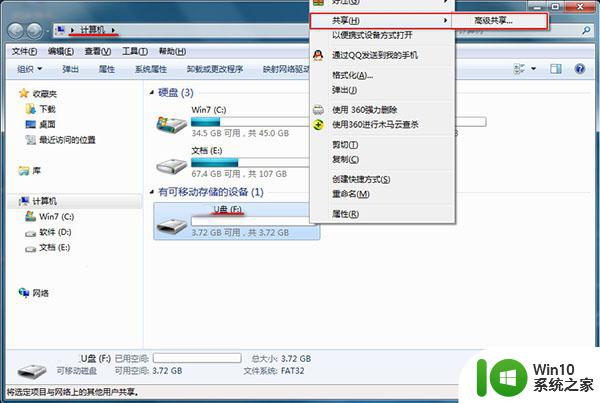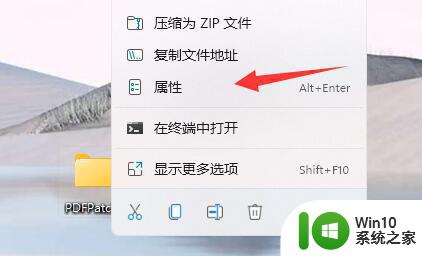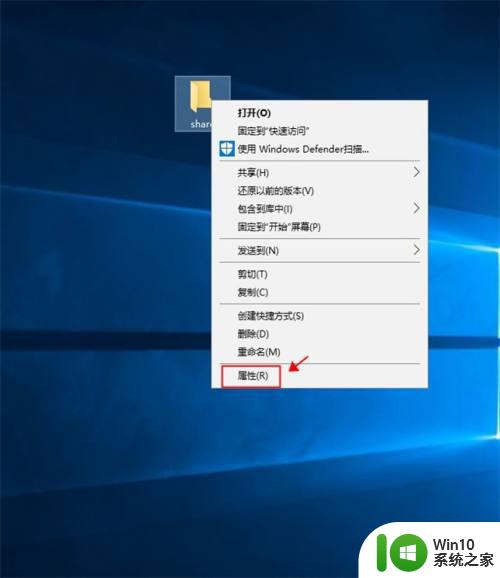win8访问共享文件夹 Win8局域网共享文件夹无法访问解决方法
更新时间:2024-03-14 08:33:21作者:yang
Win8操作系统是微软推出的一款操作系统,它拥有许多强大的功能和便利的操作体验,有时我们在使用Win8时会遇到一些问题,比如在局域网中无法访问共享文件夹的情况,当我们无法访问共享文件夹时,可能会导致无法获取所需的文件和信息,给工作和生活带来不便。为了解决这个问题,我们需要找到合适的方法来解决Win8局域网共享文件夹无法访问的困扰。在下文中将介绍几种解决方法,帮助大家解决这个问题。
具体方法:
1.打开网络共享中心
打开Win8的控制面板,点击右上角的按大图标排列。找到网络共享中心,打开。
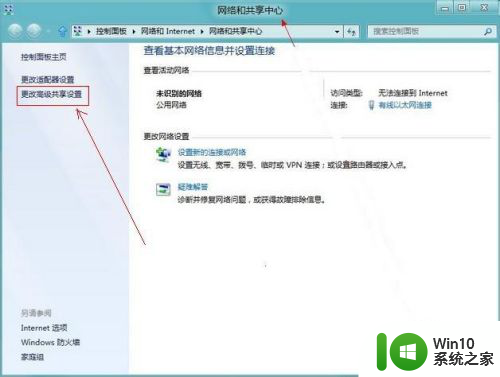
2.打开“更改高级共享设置”
在网络共享中心的这个界面,你会看到左侧栏有一个“更改高级共享设置”的选项。打开。
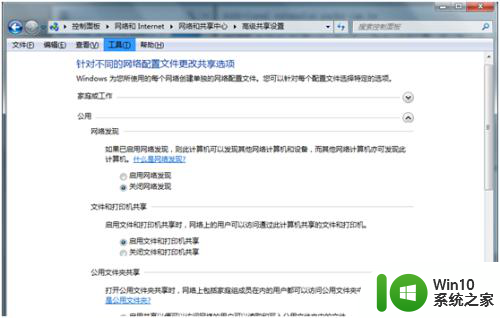
3.在高级共享设置中做出如下更改:
公共文件夹共享 如果你相信局域网中的其他人,开启此功能.
密码保护时的共享 关闭这个功能
设置完成之后点击保存,重启电脑。这样Win8系统就可以访问XP或者Win7计算机下面的共享文件夹了。
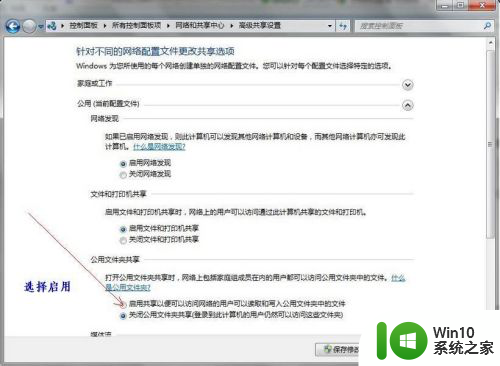
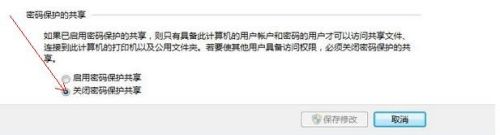
以上就是win8访问共享文件夹的全部内容,碰到同样情况的朋友们赶紧参照小编的方法来处理吧,希望能够对大家有所帮助。